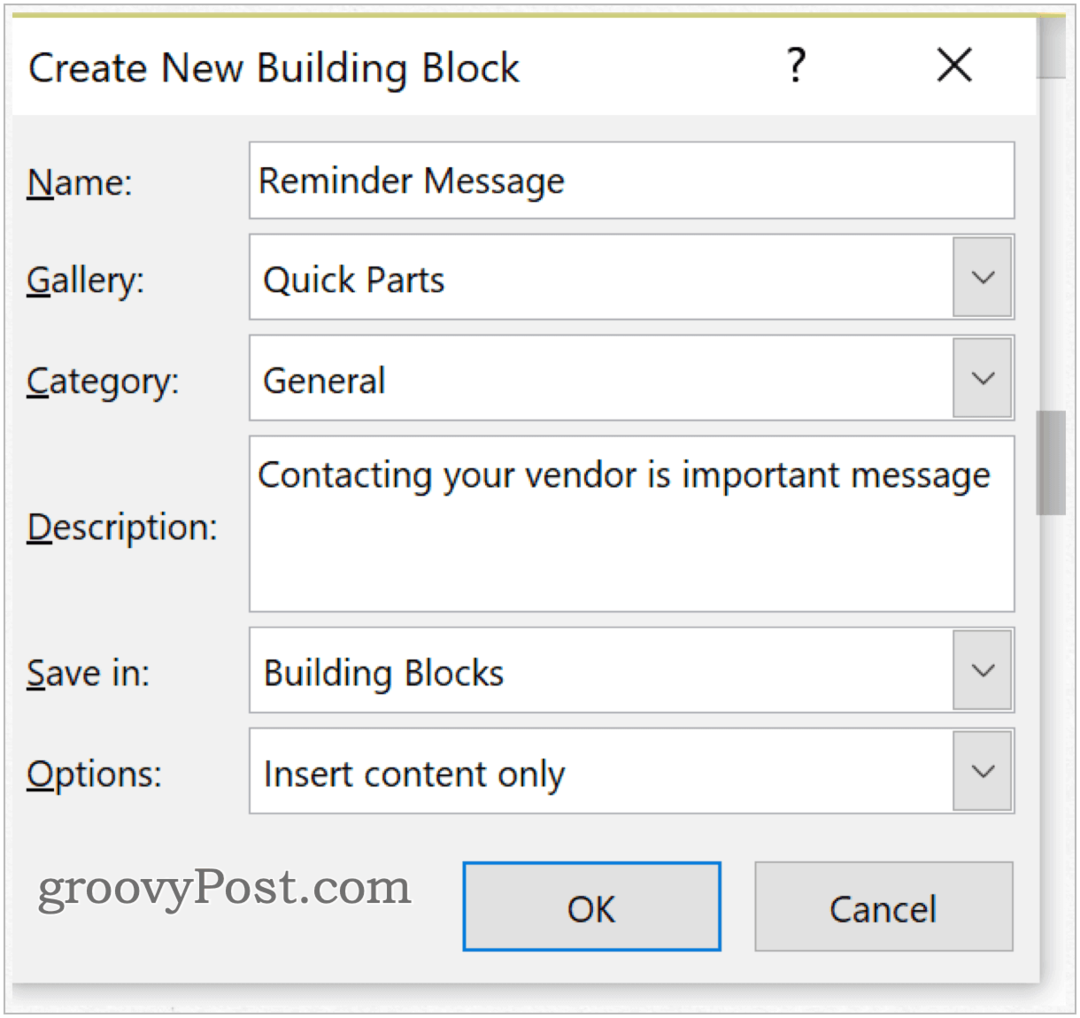Sådan tændes den nye Windows 10 Virtual Touchpad
Microsoft Windows 10 Oprettelse Af Skabere / / March 19, 2020
Hvis du glemmer din Surface Type Cover og har brug for at kontrollere din enhed, har Windows 10 Creators Update du dækket med en virtuel touchpad.
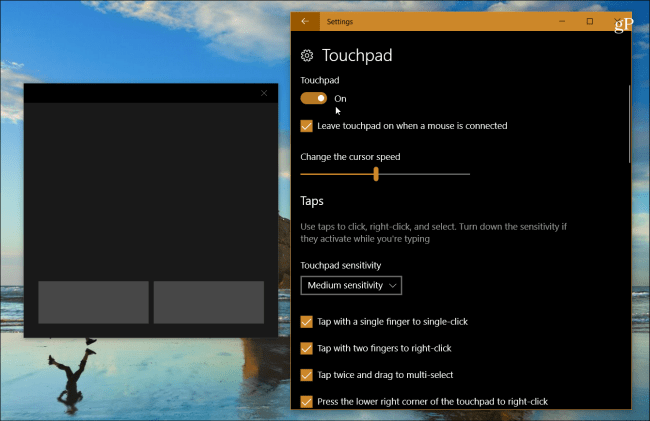
Windows 10 Creators Update har fået en masse gode nye funktioner og forbedringer som f.eks Mal 3D, Windows Defender Security Center, nyt Microsoft Edge evner og meget mere. Der er også flere mindre forbedringer, som ikke får så meget opmærksomhed som Virtual Touchpad-oplevelsen. Her er et kig på, hvad det er, og hvorfor det kan hjælpe dig, hvis du er i en klemme.
Aktivér Windows 10 Virtual Touchpad
Du befinder dig muligvis i en situation, hvor du har brug for en vigtig PowerPoint-præsentation og ender med at glemme Overfladetype afdækning eller mus. Eller måske har du en periferi til at kontrollere det, men det fungerer ikke. Det er her, at have den virtuelle touchpad-oplevelse på skærmen praktisk, forudsat at du bruger en enhed med en berøringsskærm.
For at slå det til højreklik på proceslinjen og vælg Vis touchpad-knap. Alternativt kan du trykke og holde på proceslinjen et øjeblik og slippe for at få den samme menu.

Det vil sætte et trackpad-ikon i meddelelsesområdet på proceslinjen - tryk bare på det for at starte det.
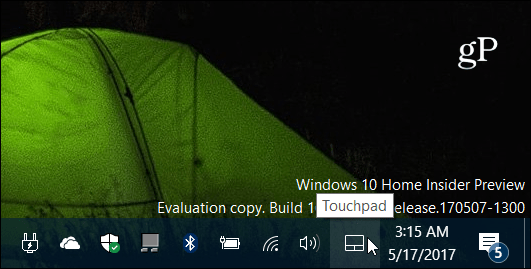
Den virtuelle berøringsplade har en grundlæggende grænseflade med et mørkt tema. Det fungerer, ligesom du ville forvente fra din fysiske pegefelt. Du vælger emner og kontrollerer markøren ved at bevæge fingeren rundt i det store sorte område. De to knapper i bunden er til dine højre- eller venstreklik-funktioner.
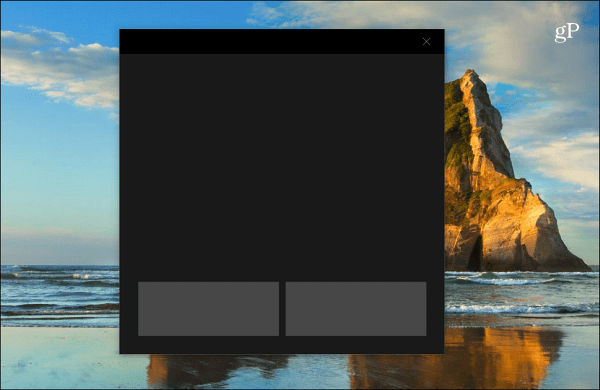
Du kan også tilpasse, hvordan den virtuelle touchpad-oplevelse opfører sig. Gå til Indstillinger> Enheder> Touchpad for at få vist en fuld skærm med forskellige indstillinger, du kan justere.
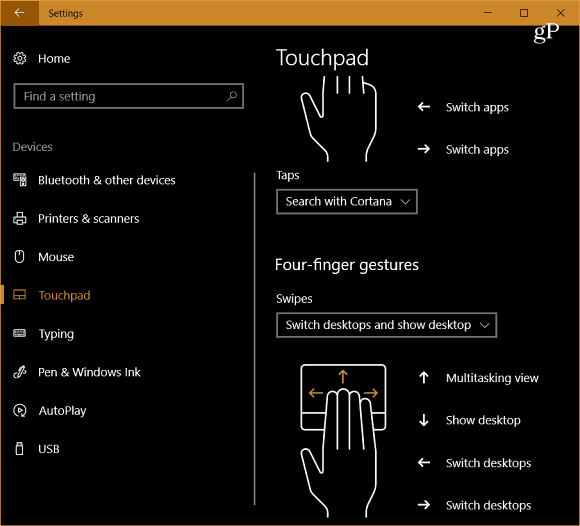
Der er en god mængde indstillinger, som du kan indstille, som hvordan man bruger vandhaner, berøringsfeltfølsomheden, indstillinger til rulle, kniv og zoom, fingerbevægelser og mere. Hvis du ikke har konfigureret disse indstillinger før, så tjek vores artikel om hvordan man bruger præcision touchpad bevægelser i Windows 10 Creators-opdatering.
Bemærk, at hvis din bærbare computer ikke allerede har en præcision touchpad, skal du starte den virtuelle touchpad, før du kan få adgang til tilpasningsmulighederne i Indstillinger. Ellers ser du det ikke på listen.
Dette er en lille, men praktisk funktion, der giver dig mulighed for at fortsætte med din præsentation, selvom du glemmer din Type Cover eller din fysiske pegefelt svarer ikke. Kan du tænke på en situation, hvor den virtuelle pegefelt ville hjælpe dig? Efterlad en kommentar nedenfor og fortæl os det.